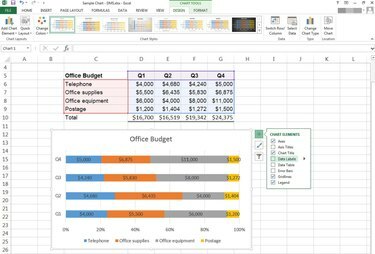
100-postotni naslagani graf
Zasluga slike: Fotografija ljubaznošću Microsofta
Postotni stupčasti grafikoni uspoređuju postotak koji svaka stavka doprinosi cijeloj kategoriji. Umjesto da podatke prikazuju kao skupine pojedinačnih traka, postotni stupčasti grafikoni prikazuju jednu traku sa svakom izmjerenom stavkom predstavljenom drugom bojom. Svaka traka na osi kategorije (često se naziva x-os) predstavlja 100 posto.
Ovakvi grafikoni pomažu vam da analizirate stvari kao što su kako trošite novac svaki kvartal ili koji prodavači pridonose najviše prodaji svaki mjesec.
Video dana
Napravite postotni trakasti grafikon
Korak 1
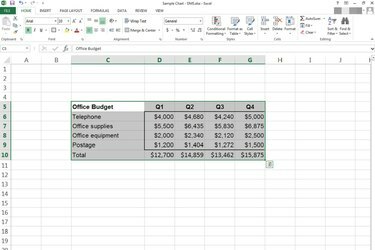
Odabrani su svi podaci grafikona.
Zasluga slike: Fotografija ljubaznošću Microsofta
Odaberite podatke koje želite prikazati na grafikonu.
Korak 2
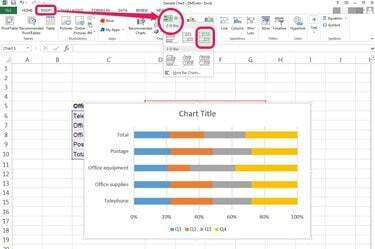
Odaberite opciju "100% složena traka".
Zasluga slike: Fotografija ljubaznošću Microsofta
Kliknite na Umetnuti karticu, a zatim strelicu padajućeg izbornika pored Bar u grupi Karte. Svakako odaberite treći opcija iz bilo koje 2-D traka ili 3-D traka izbora, što je 100% naslagana traka.
Korak 3
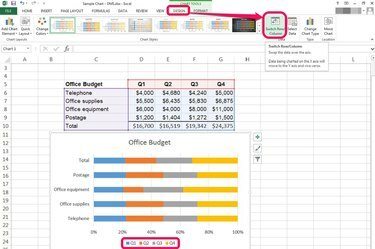
Promijenite podatke retka/stupca ako je potrebno.
Zasluga slike: Fotografija ljubaznošću Microsofta
Odaberite željene podatke za os kategorije. Provjerite jesu li vaši podaci točni, a zatim:
- Odaberite grafikon.
- Kliknite na Oblikovati kartica od Alati za grafikone, koji se nalazi desno od kartice Pogled.
- pritisni Promijenite redak/stupac gumb u grupi Podaci na vrpci.
Izmjena postotka trakastog grafikona
Korak 1
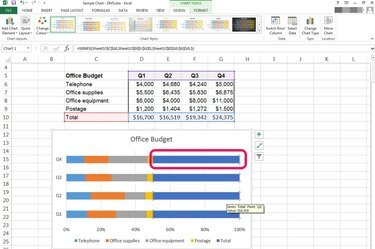
Uklonite kategoriju "Ukupno" ako je odabrana.
Zasluga slike: Fotografija ljubaznošću Microsofta
Odabir točnih podataka posebno je kritičan za ovu vrstu grafikona. Uključivanje ukupnog iznosa u vaš odabir podataka će iskriviti rezultate, stoga ga uklonite ako je odabrano:
- Odaberite Ukupno serije podataka.
- Pritisnite Izbrisati.
Ukupna kategorija trebala bi nestati i iz traka i iz legende grafikona.
Korak 2
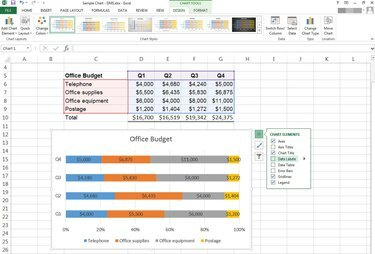
Umetnite oznake podataka.
Zasluga slike: Fotografija ljubaznošću Microsofta
Dodavanje oznaka podataka na trakaste grafikone jednostavno je. Klik Oblikovati pod Alati za grafikone, a zatim pritisnite padajuću strelicu pored Dodajte element grafikona.
Također možete zadržati pokazivač miša iznad grafikona dok se tri ikone ne pojave pored desnog ruba grafikona. Odaberite + za dodavanje elemenata grafikona. Kliknite potvrdni okvir pored Oznake podataka.
Korak 3
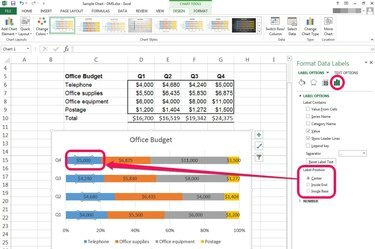
Okno formata za oznake podataka.
Zasluga slike: Fotografija ljubaznošću Microsofta
Dvaput kliknite na oznake podataka da biste otvorili Oblikujte oznake podataka okno. Istražite ove opcije za promjenu položaja, poravnanja i drugih svojstava.
Savjet
Mnogi ljudi zbunjuju Trakasti grafikoni, koji su horizontalni, sa Stupni grafikoni, koji su okomiti. Ako izrađujete grafikon za nekog drugog, dobro je to unaprijed pojasniti.
Upozorenje
Broj klikova bitan je kada radite s grafikonom u Excelu.
- Jednim klikom odabire se cijeli niz podataka, os ili legenda.
- Dva pojedinačna klika odabiru jednu podatkovnu točku ili stavku.
- Dvostruki klik na element grafikona otvara okno formata specifično za taj element.



